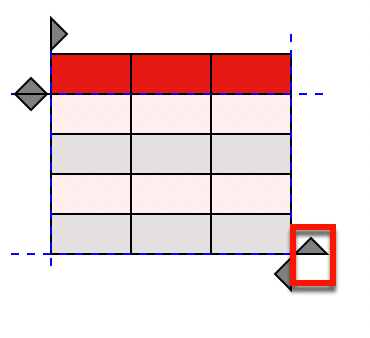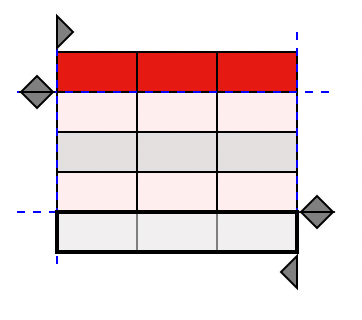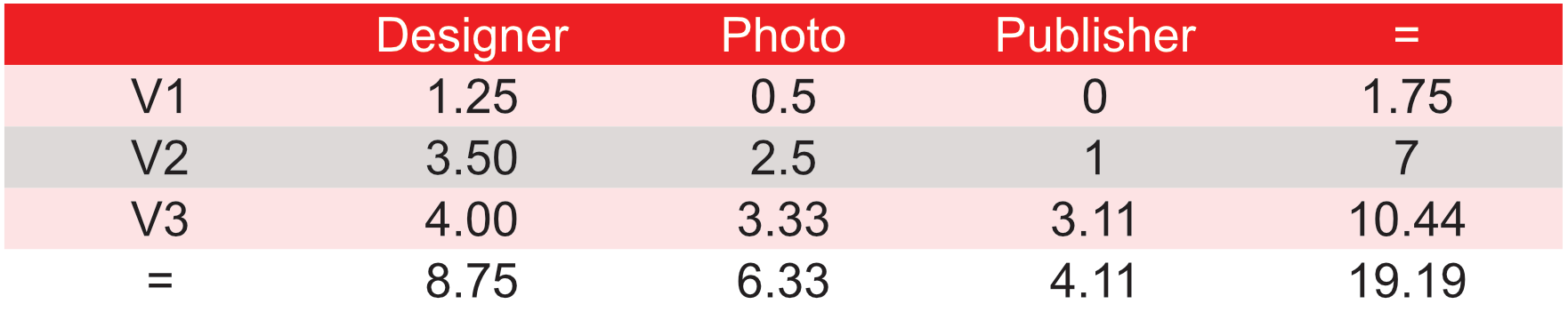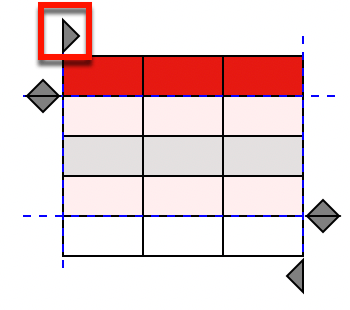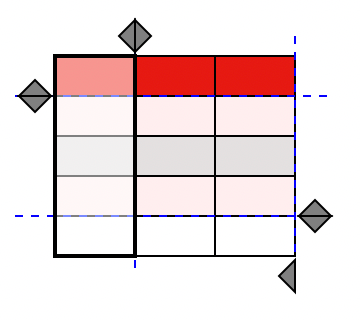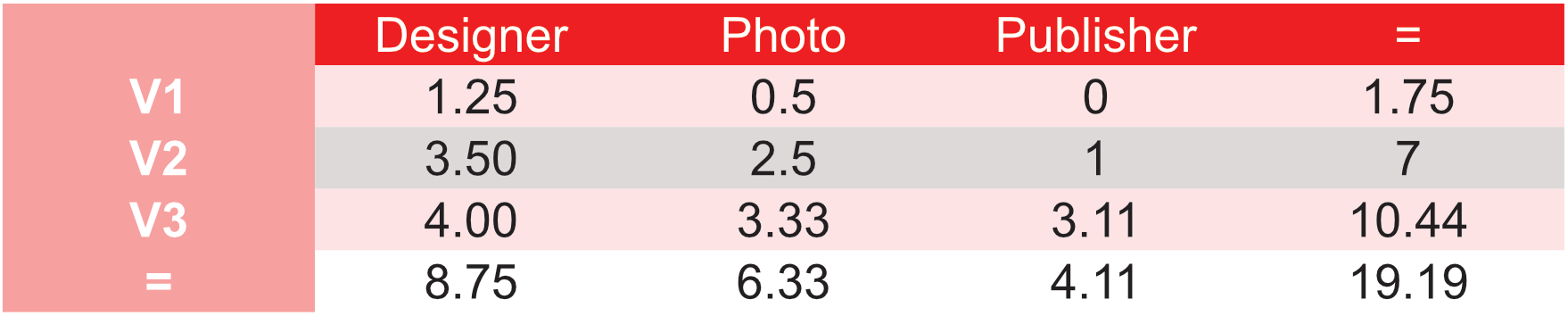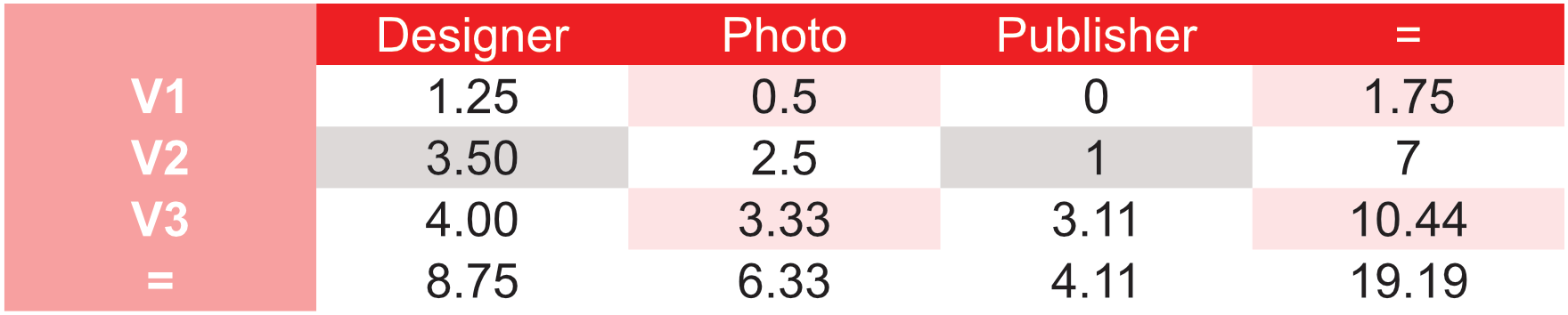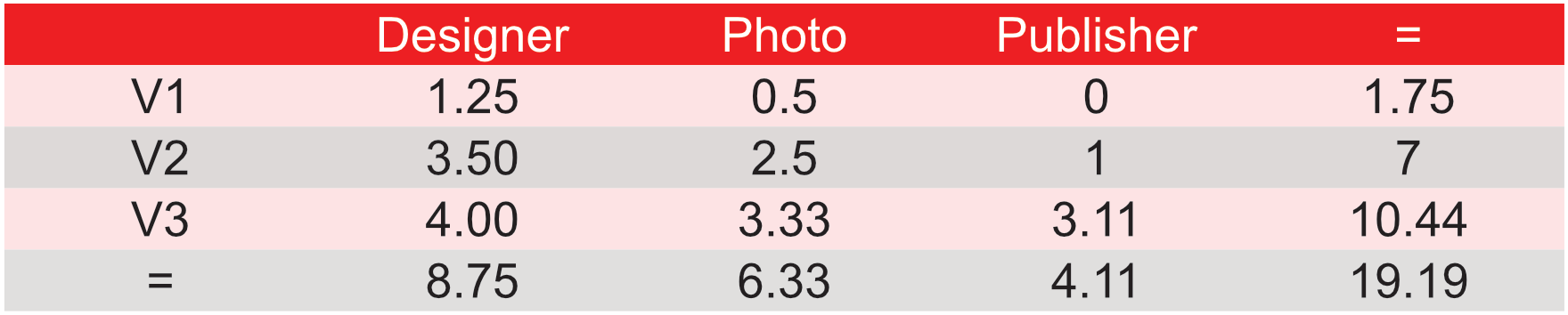
테이블 형식 패널에 액세스하려면:
- [창] 메뉴에서 [표]>[표 형식]을 선택합니다.
 신규 사용자 정의 테이블 형식을 처음부터 만들려면 :
신규 사용자 정의 테이블 형식을 처음부터 만들려면 :
- 테이블 형식 패널에서 패널 환경설정 메뉴를 클릭하고 새 형식 만들기 를 선택합니다.
 테이블 을 새 맞춤 테이블 형식으로 저장하려면 :
테이블 을 새 맞춤 테이블 형식으로 저장하려면 :
- 페이지에서 테이블을 선택하고 테이블 형식 패널에서 패널 환경설정 메뉴를 클릭한 다음 범위에서 서식
추가를 선택합니다.
 사용자 정의 표 형식을 편집하려면:
사용자 정의 표 형식을 편집하려면:
다음 중 하나를 수행합니다.
- 사용자 정의 표 형식을 [표 형식] 패널에서 직접 수정하려면 표 형식의 환경 설정 메뉴를 클릭하고 [ '[표 형식 이름]' 수정]을 선택합니다.
- 사용자 정의 테이블 형식의 복사본을 만들고 편집하려면 테이블 형식 패널에서 테이블 형식의 환경 설정 메뉴를 클릭하고 ["[표 형식 이름]"의 사본 수정]을 선택합니다.
테이블 형식 편집 대화상자가 표시됩니다. 왼쪽에는 표 형식을 구성하는 표제와 행 셀의 미리 보기, 중앙에는 표에 적용할 수 있는 형식 목록, 오른쪽에는 서식 지정을 위한 속성이 각각 표시됩니다.
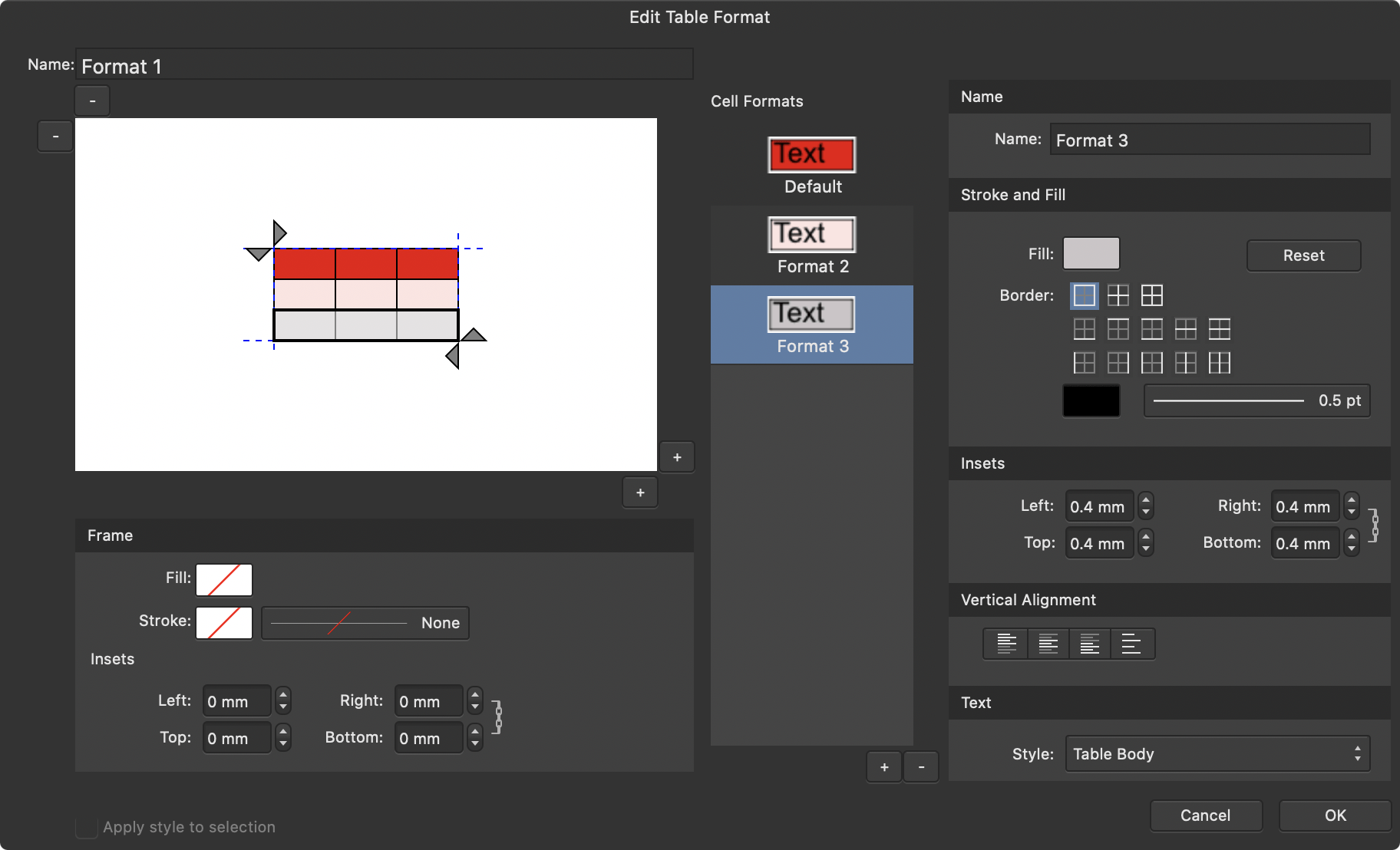
미리보기 창에서 표 셀을 선택하면 중앙 [셀 형식] 창에서 해당 스타일이 다시 서식을 지정하도록 강조표시됩니다.
미리보기 테이블의 크기를 조정하려면:
- 테이블의 미리보기 창에서 각각 왼쪽 상단과 오른쪽 하단에 있는 - 및 +의 작은 버튼을 클릭하여 표시되는 셀 수를 조정합니다.
새 셀 형식을 만들려면:
- 셀 형식 창에서 + 버튼을 클릭합니다.
기존 셀 형식을 삭제하려면:
- 셀 형식 창에서 [-] 버튼을 클릭합니다.